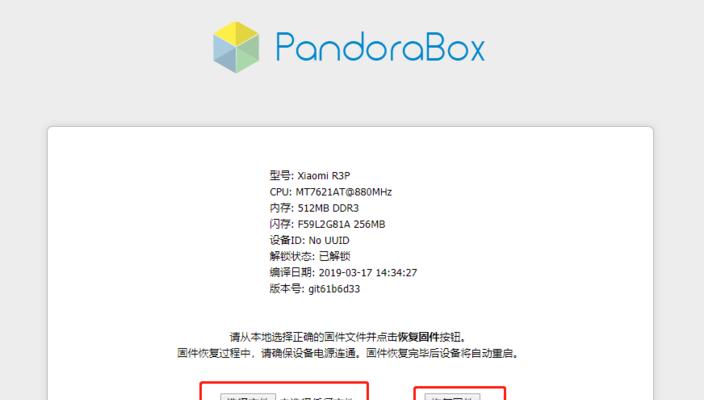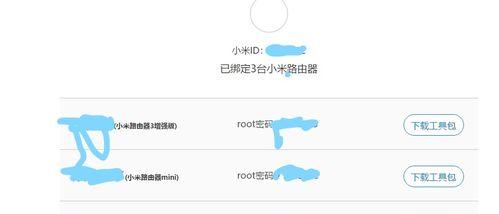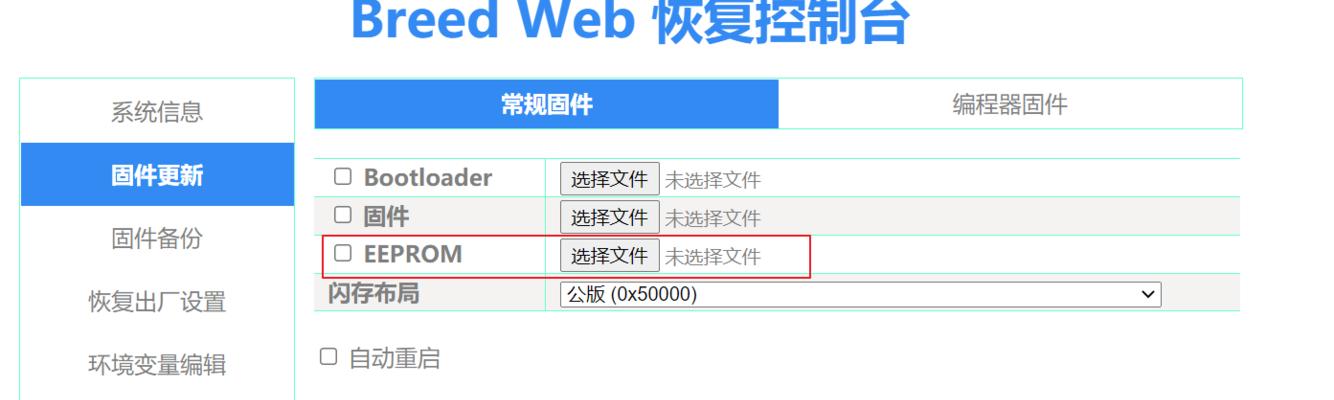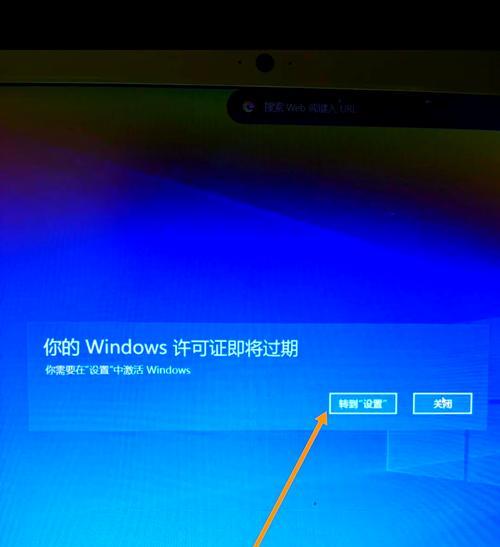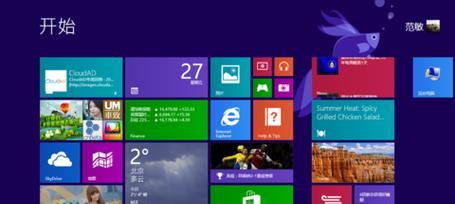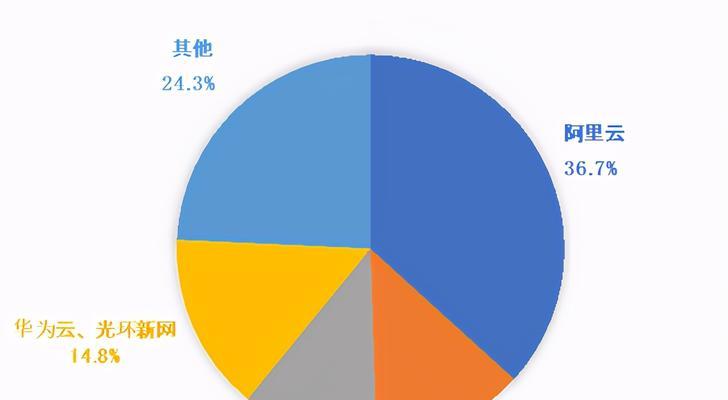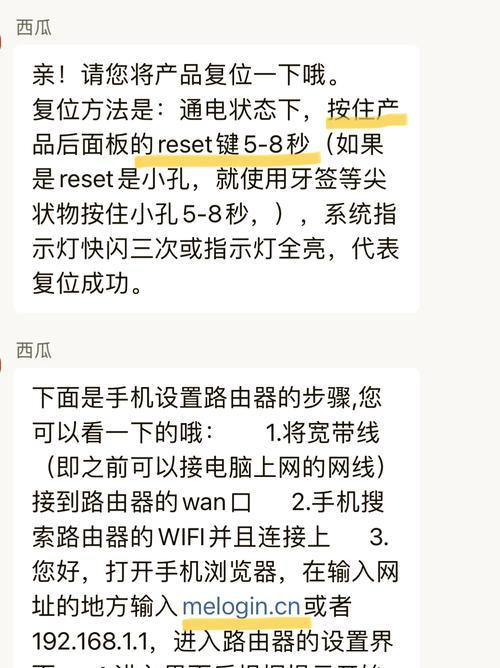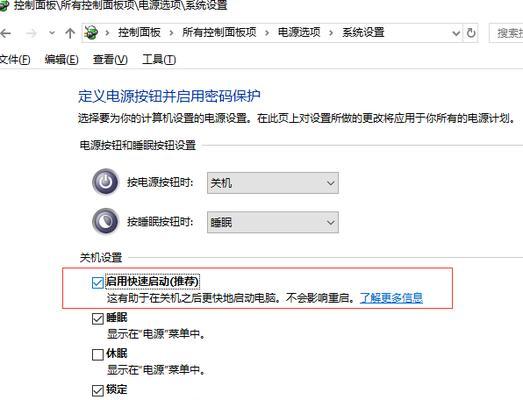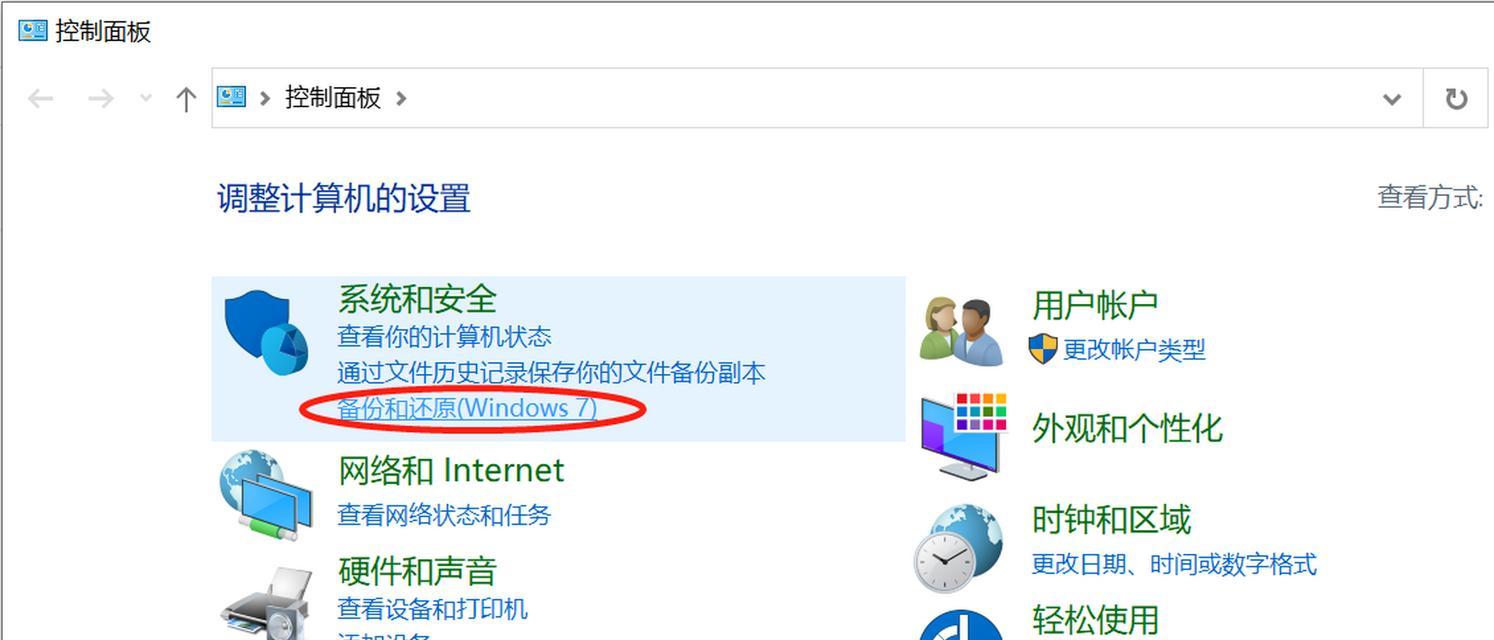小米路由器作为国内广受欢迎的网络设备,定期升级固件是提高网络安全性能和扩展新功能的重要步骤。本文将全面指导您如何轻松完成小米路由器固件的官方下载以及升级操作。
一、了解固件升级的重要性和好处
在开始操作之前,我们先了解一下为什么需要升级路由器固件。固件升级能帮助您的设备修复已知的漏洞,改善系统稳定性,增加新的功能,并提升整体的性能表现。确认您的设备支持最新固件,是维护网络安全和提升使用体验的关键步骤。
二、检查路由器固件是否需要更新
在进行固件下载之前,我们首先需要确认当前路由器的固件版本,并与官方的最新版本进行对比。
步骤1:访问路由器管理界面
将电脑通过有线或无线方式连接至小米路由器,打开浏览器,在地址栏输入路由器的IP地址(通常是192.168.31.1或http://miwifi.com),进入管理界面。
步骤2:登录管理界面
在弹出的登录界面输入您的管理密码,点击“登录”,进入路由器的管理界面。
步骤3:查找当前固件版本
登录后,在管理界面的“系统信息”部分,您可以查看当前路由器的固件版本信息。
步骤4:比较最新固件版本
记下当前固件版本后,您可以前往小米官方网站,在路由器固件下载页面查看最新的固件版本号。
检查升级条件
在进行升级前,请确保路由器电量充足或已经接通电源,并检查联网状态是否正常,避免升级过程中出现断电或断网的情况。
三、下载官方小米路由器的最新固件
确认需要升级后,下述步骤将引导您如何正确下载官方固件。
步骤1:访问小米路由器官方下载中心
在浏览器中输入小米路由器的官方下载中心网址,或者在路由器的管理界面内寻找“固件更新”按钮直接跳转至下载页面。
步骤2:选择适合您设备的固件版本
在官方页面上通常会列出多个版本的固件,选择与您的路由器型号相匹配的最新固件版本下载。
步骤3:下载固件
点击下载链接会弹出文件保存选项,选择合适的位置保存固件文件(建议保存在电脑桌面上以便查找)。在下载过程中请不要关闭浏览器或断开网络连接。
四、升级小米路由器固件
固件下载完成后,接下来是固件升级的具体操作步骤。
步骤1:进入固件升级界面
返回到路由器的管理界面,在系统设置中找到“固件升级”选项。
步骤2:开始固件升级
在“固件升级”界面中,会有“本地升级”的选项,选择该选项之后,点击“浏览”,找到之前下载的固件文件,选择后点击“升级”按钮开始升级过程。此时,耐心等待系统完成升级,整个过程通常需要几分钟左右。
步骤3:等待升级完成
升级过程中请勿关闭路由器,或断开电力和网络连接,等待路由器自动重启完成升级。
五、完成升级后检查与后续操作
固件升级完成后,建议您检查新的功能是否正常工作,并更改安全设置以确保网络安全。
步骤1:检查新功能
登录管理界面,查看新功能是否生效,新固件版本是否成功显示。
步骤2:更改安全设置
升级固件后,安全设置有可能发生变化,建议重新检查并根据最新情况进行调整。
步骤3:备份设置
固件升级后,建议备份路由器设置,以便于未来需要时可以快速恢复。
六、常见问题解答
Q1:升级固件时遇到错误信息应该如何处理?
答:在升级过程中如果遇到错误信息,请参考官方提供的故障排除指南,或者联系技术支持获取帮助。
Q2:路由器升级固件后应该怎么做才能保证网络安全?
答:确保您的网络密码足够复杂并开启防火墙功能,同时定期检查路由器的固件更新,及时打上最新的安全补丁。
Q3:路由器升级过程中断电或断网怎么办?
答:若升级过程中断电或断网,路由器可能会进入异常状态。建议联系小米客服或相关专业技术人员进行恢复和检查。
结语
完成上述步骤后,您的小米路由器应该已经成功升级到最新版本的固件。通过定期更新固件,不仅可以享受更多新功能,也能有效保障网络安全和设备性能。希望本文能为您带来帮助,让您的小米路由器效能发挥到极致。